Netskope API-enabled Protectionインスタンスを作成する方法
Resumen: 次の手順に従って、Netskope API-enabled Protectionインスタンスを作成する方法について説明します。
Este artículo se aplica a
Este artículo no se aplica a
Este artículo no está vinculado a ningún producto específico.
No se identifican todas las versiones del producto en este artículo.
Instrucciones
この記事では、NetskopeでAPI-enabled Protectionインスタンスを作成する手順について説明します。
対象製品:
- Netskope管理プラットフォーム
- Webブラウザーで、Netskope Webコンソールに移動します。
- 米国データセンター:https://[TENANT].goskope.com/
- 欧州連合データセンター:https://[TENANT].eu.goskope.com/
- フランクフルト データセンター:https://[TENANT].de.goskope.com/
注:[TENANT] = お使いの環境内のテナント名 - Netskope Webコンソールにログインします。
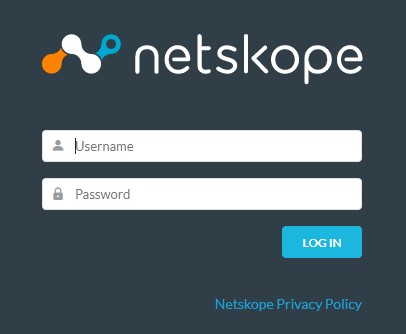
- Netskopeホーム画面で、[Settings]をクリックします。

- [Settings]ページで、[API-enabled Protection]をクリックします。
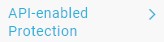
- [API-enabled Protection]ページで、[SaaS]をクリックします。

- 構成するプロバイダーを選択して、[Setup Instance]をクリックします。
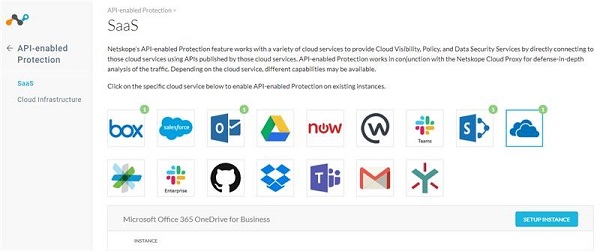
構成するAPI-Enabled Protectionインスタンスの詳細については、適切なオプションをクリックしてください。
- [Setup Instance]メニューから、次の手順を実行します。
- Microsoft Office 365アカウントの完全修飾ドメイン名(FQDN) を入力します。
- 必要に応じて、組織がMicrosoft Office 365マルチジオをサポートしている場合は、[Enable Multi-Geo]をクリックします。
- 必要なすべてのインスタンス タイプを選択します。
- Office 365管理者のEメール アドレスを入力します。
- 必要に応じて、内部ドメインのコンマで区切ったリストを入力します。
- 「Save(保存)」をクリックします。
![[Setup Instance]メニューをセットアップする](https://supportkb.dell.com/img/ka06P000000QJS9QAO/ka06P000000QJS9QAO_ja_6.jpeg)
注:
- Microsoft Office 365アカウントの完全修飾ドメイン名(FQDN)を見つけるには、Microsoft Office 365アカウントにログインして[Microsoft 365 管理センター]>[ホーム]>[ドメイン]の順に移動します。
- 内部ドメイン間で共有されるファイルはすべて、内部共有として扱われます。
- [アクセス許可の付与]をクリックします。

- グローバル管理者のユーザー名とパスワードでログインします。
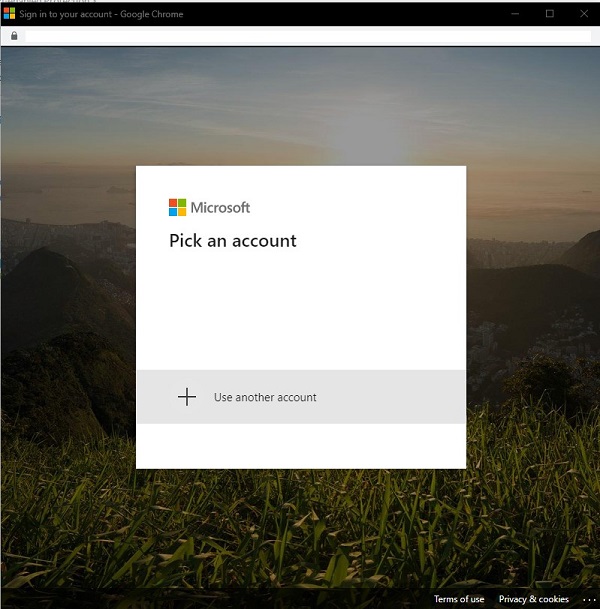
- 権限を[承諾]します。
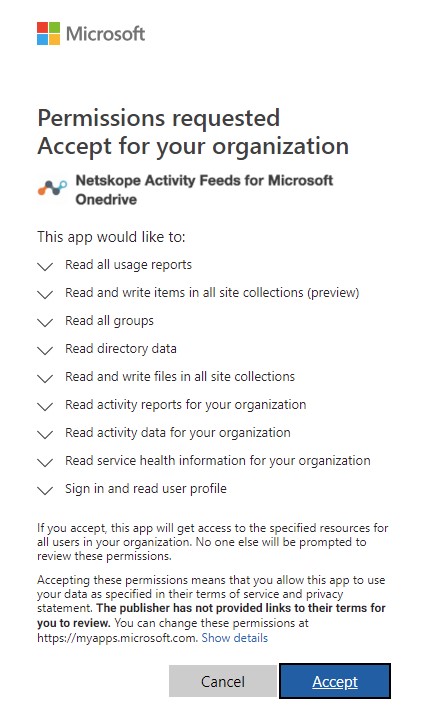
- [閉じる]をクリックします。
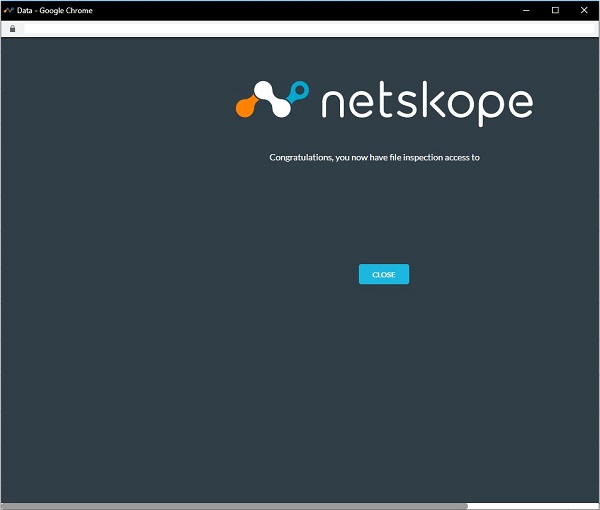
Dellには、使用できるすべてのAPI-enabled Protectionインスタンス オプションの詳細な手順の説明は、まだありません。選択した任意のクラウド サービスのアカウントが必要です。API-enabled Protectionインスタンスを構成するためにさらなるサポートが必要な場合は、「Netskopeのサポートを受ける方法」を参照してください。
サポートに問い合わせるには、「Dell Data Securityのインターナショナル サポート電話番号」を参照してください。
TechDirectにアクセスして、テクニカル サポート リクエストをオンラインで生成します。
さらに詳しい情報やリソースについては、「デル セキュリティ コミュニティー フォーラム」に参加してください。
Información adicional
Videos
Productos afectados
NetskopePropiedades del artículo
Número del artículo: 000130518
Tipo de artículo: How To
Última modificación: 22 oct 2024
Versión: 10
Encuentre respuestas a sus preguntas de otros usuarios de Dell
Servicios de soporte
Compruebe si el dispositivo está cubierto por los servicios de soporte.